今天小编分享一下win10系统网络经常自动断开无法连接问题的处理方法,在操作win10电脑的过程中常常不知道怎么去解决win10系统网络经常自动断开无法连接的问题,有什么好的方法去处理win10系统网络经常自动断开无法连接呢?今天本站小编教您怎么处理此问题,其实只需要1、首先鼠标右击点网络,选择”属性“,打开网络和共享中心; 2、在”网络和共享中心“界面中,选择“更改适配器设置”就可以完美解决了。下面就由小编给你们具体详解win10系统网络经常自动断开无法连接的图文步骤:
1、首先鼠标右击点网络,选择”属性“,打开网络和共享中心;
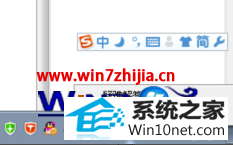
2、在”网络和共享中心“界面中,选择“更改适配器设置”;
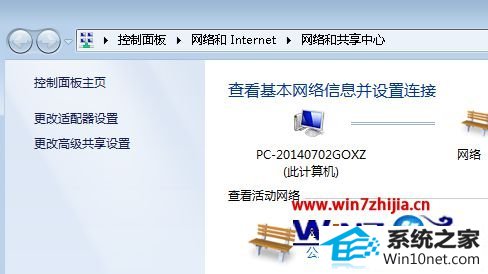
3、在”网络连接”界面中,右击点本地连接--属性;
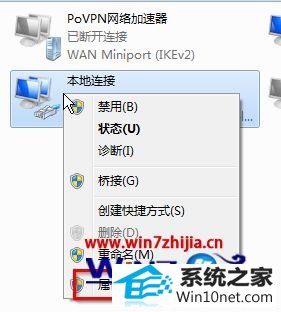
4、在“本地连接 属性”界面中,点击“配置”按钮;
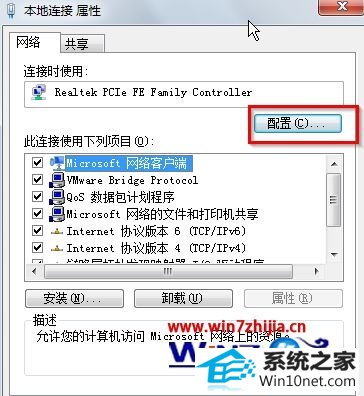
5、在“Realtek pCie Family Controller属性”界面中。选择“电源管理”--取消勾选“允许计算机关闭此设备以节约电源”即可。
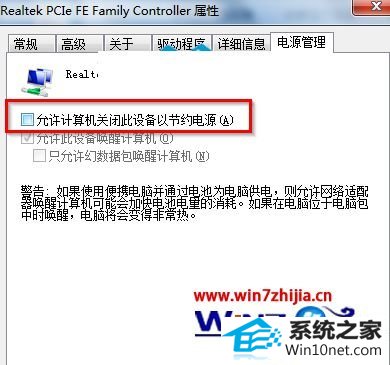
上面就是64位win10旗舰版系统网络经常自动断开无法连接的解决方案,在上网过程中如果也遇到了网络经常断开的问题的话,大家可以尝试一下上面的方法,希望对大家有所帮助,更多精彩内容欢迎访问站。
好用u盘启动盘制作工具 WIN8win7系统下载 屌丝一键重装系统 win10装机助理 金山装机管家 云净装机助手 韩博士官网 小白xp系统下载 魔法猪win10系统下载 番茄花园win8系统下载 win10u盘装系统 云骑士win10系统下载 桔子装机卫士 纯净版u盘启动盘制作工具 小鱼重装系统 极易重装系统 u大师win10系统下载 雨木林风win8系统下载 悟空系统 土豆win10系统下载